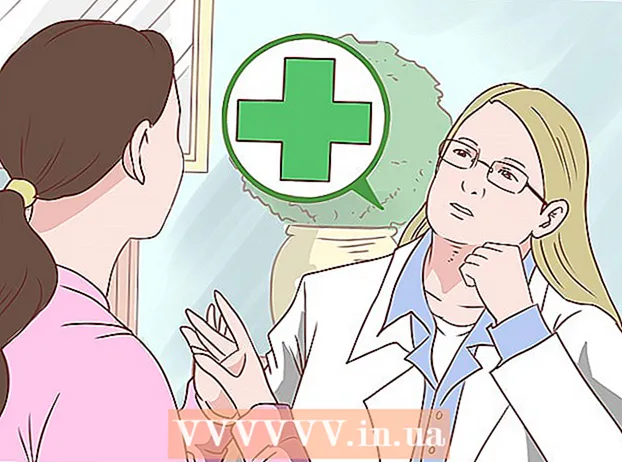Kirjoittaja:
Tamara Smith
Luomispäivä:
20 Tammikuu 2021
Päivityspäivä:
1 Heinäkuu 2024

Sisältö
Tämä wikiHow opettaa sinulle, kuinka ladata ja asentaa Tor-selain Linux-tietokoneellesi.
Astua
Osa 1/2: Tor-paketin lataaminen
 Avaa Tor-sivusto. Siirry verkkoselaimellasi osoitteeseen https://www.torproject.org/projects/torbrowser.html. Voit ladata Torin asennustiedoston tältä linkiltä.
Avaa Tor-sivusto. Siirry verkkoselaimellasi osoitteeseen https://www.torproject.org/projects/torbrowser.html. Voit ladata Torin asennustiedoston tältä linkiltä.  Napsauta välilehteä ladata. Löydät tämän sivun oikeasta yläkulmasta. Sinut ohjataan Torin lataussivulle.
Napsauta välilehteä ladata. Löydät tämän sivun oikeasta yläkulmasta. Sinut ohjataan Torin lataussivulle.  Klikkaa LADATA. Tämä violetti painike löytyy sivun vasemmasta reunasta.
Klikkaa LADATA. Tämä violetti painike löytyy sivun vasemmasta reunasta. - Tämän painikkeen alapuolella pitäisi olla "Linux 64-bit". Jos näet toisen käyttöjärjestelmän nimen (esim. "Windows"), napsauta Linux-linkki painikkeen oikealle puolelle.
- Kun sinulta kysytään, mitä tehdä asennustiedostolle, muista valita "Tallenna", "Tallenna" tai "Lataa" ennen kuin jatkat.
 Odota asennustiedoston lataamista. Tämän ei pitäisi kestää kauemmin kuin muutama sekunti.
Odota asennustiedoston lataamista. Tämän ei pitäisi kestää kauemmin kuin muutama sekunti.  Kirjoita asennustiedoston nimi muistiin. Näet asennustiedoston nimen jossain ikkunassa; sinun on tiedettävä Tor-asennustiedoston kieli ja versio sen asentamiseksi.
Kirjoita asennustiedoston nimi muistiin. Näet asennustiedoston nimen jossain ikkunassa; sinun on tiedettävä Tor-asennustiedoston kieli ja versio sen asentamiseksi. - Esimerkiksi: version lataaminen U.S. Torin englanti antaa Torille viimeisimmälle 64-bittiselle versiolle tiedostonimen "tor-browser-linux64-7.5.2_en-US.tar.xz".
- Jos et löydä tiedostonimeä, voit tarkistaa sen tietokoneen Lataukset-kansiosta.
Osa 2/2: Torin asentaminen
 Avaa
Avaa  Siirry Lataukset-hakemistoon. Tyyppi CD-lataukset ja paina ↵ Enter. Tämä siirtää kohdennuksen päätteestä Lataukset-kansioon, jossa ladatun Tor-asetustiedoston pitäisi olla.
Siirry Lataukset-hakemistoon. Tyyppi CD-lataukset ja paina ↵ Enter. Tämä siirtää kohdennuksen päätteestä Lataukset-kansioon, jossa ladatun Tor-asetustiedoston pitäisi olla. - Jos ladattu Tor-asetustiedosto on eri kansiossa, sinun on määritettävä kyseisen kansion hakemisto.
 Pura Tor-asennustiedoston sisältö. Tyyppi tar -xvJf tor-browser-linux64-7.5.2_alueellinen kieli.tar.xz ja varmista, että lisäät kielen tiedostonimeen (esim. fi-USA) osassa alueellinen kieli muutokset, jonka jälkeen painat ↵ Enter puristimet.
Pura Tor-asennustiedoston sisältö. Tyyppi tar -xvJf tor-browser-linux64-7.5.2_alueellinen kieli.tar.xz ja varmista, että lisäät kielen tiedostonimeen (esim. fi-USA) osassa alueellinen kieli muutokset, jonka jälkeen painat ↵ Enter puristimet. - Esimerkiksi: käyttää versiota U.S. Englanti Torilta, kirjoita tar -xvJf tor-browser-linux64-7.5.2_en-US.tar.xz ja paina ↵ Enter.
 Avaa Tor-selaimen hakemisto. Tyyppi cd tor-selainKieli missä sinä Kieli muuttaa valitun Tor-version kielen lyhenteen ja paina ↵ Enter.
Avaa Tor-selaimen hakemisto. Tyyppi cd tor-selainKieli missä sinä Kieli muuttaa valitun Tor-version kielen lyhenteen ja paina ↵ Enter.  Suorita Tor-asennus. Tyyppi ./start-tor-browser.desktop ja paina ↵ Enter. Odota sitten, että Tor-asetusikkuna avautuu.
Suorita Tor-asennus. Tyyppi ./start-tor-browser.desktop ja paina ↵ Enter. Odota sitten, että Tor-asetusikkuna avautuu.  Klikkaa Kytkeä. Tämä vaihtoehto löytyy ikkunan vasemmasta alakulmasta. Tämä yhdistää sinut Tor-verkkoon ja kun yhteys on muodostettu, avaa Tor-selain. Sinun pitäisi nyt pystyä selaamaan Torilla.
Klikkaa Kytkeä. Tämä vaihtoehto löytyy ikkunan vasemmasta alakulmasta. Tämä yhdistää sinut Tor-verkkoon ja kun yhteys on muodostettu, avaa Tor-selain. Sinun pitäisi nyt pystyä selaamaan Torilla.
Vinkkejä
- Toisin kuin yleisesti uskotaan, Tor itsessään ei ole vaarallinen tai laiton - itse asiassa se perustuu Firefoxin vanhempaan versioon.
- Vaikka useimmat sovellukset voidaan asentaa komennolla sudo apt-get install ohjelman nimi>, Tor on kannettava selain, joka voidaan sijoittaa mihin tahansa. Tämä tarkoittaa, että sen tiedostoilla on joustavuus, joka ei ole mahdollista perinteisessä asennustiedostossa.
Varoitukset
- Toria käytetään usein pääsemään pimeään verkkoon, Internet-alueeseen, jota tavalliset hakukoneet eivät indeksoi. Vältä Torin käyttöä muihin tarkoituksiin, koska se on yleensä vaarallista ja saattaa olla laitonta maassasi.
- Toria käytettäessä on otettava huomioon muutama asia:
- Tor ei anonyymi kaikkea Internet-liikennettä, kun se asennetaan ensimmäisen kerran. Ainoa liikenne, jonka Tor anonymisoi, on Firefox-liikenne. Muut sovellukset on määritettävä erikseen välityspalvelimilla, ennen kuin ne voivat käyttää Tor-verkkoa.
- Firefoxin Tor-painike estää tekniikat, jotka saattavat paljastaa henkilöllisyytesi. Nämä ovat: Java, ActiveX, RealPlayer, QuickTime ja Adobe-laajennus. Jotta Toria voidaan käyttää näiden sovellusten kanssa, asetustiedosto on määritettävä eri tavalla.
- Ennen Torin asentamista olleet evästeet voivat silti paljastaa käyttäjän henkilöllisyyden. Varmista, että käyttäjä on täysin tuntematon, poistamalla kaikki evästeet ennen Torin asentamista.
- Tor-verkko salaa kaikki tiedot verkon poistoreitittimeen. Tietojesi täydelliseksi suojaamiseksi käyttäjän tulisi käyttää HTTPS: ää tai muuta luotettavaa salausta.
- Tarkista aina Torista lataamiesi sovellusten eheys. Sovellukset voivat olla ongelma, jos Tor-reititin hakkeroidaan.